相信各位CAD开发大神们都知道Web CAD SDK这款图纸预览神器,那么小编今天就为大家送上一份该产品的教程福利。
Web CAD SDK为ASP.NET控件,可用于通过Internet、Intranet、Sharepoint、Office 365 及其他在线 HTML5 启用技术查看DWG和其他CAD文件。该产品不要求安装 AutoCAD® 或其他第三方应用程序或组件,提供该产品时附带 C# 示例。
将SDK集成到Web应用程序中
Web CAD SDK在CADControl程序集中提供了一个服务器控件,允许在ASP.NET页面上显示CAD绘图。以下步骤将说明如何让CADControl集成到Web应用程序中:
1. 在Visual Studio中创建一个新的Web应用程序项目:
- 在“File”菜单中,单击“New”→“Project”。
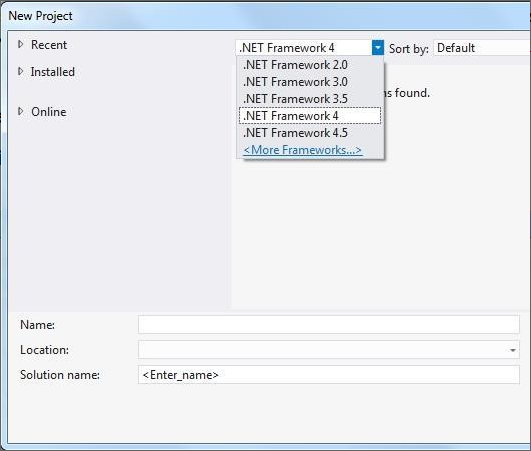
-
在“New Project”对话框中,选择要定位的.NET Framework版本。
注意:CADControl程序集的最低要求是.NET Framework 3.5和Visual Studio 2008。
.NET Framework 3.5默认安装在Windows 7中并已安装,但必须使用以下操作系统中的Control Panel(控制面板)启用:Windows 8 / 8.1 / 10 / Server 2008 R2 SP1。
- 在“New Project”对话框中,展开“Visual C#”(Visual Studio 2008)或“Installed Templates”→“Visual C#”(Visual Studio 2010)或“Installed”→“Templates ”→“Visual C#”(Visual Studio 2012/2013),然后单击“Web”以显示可用的Web模板。
- 选择ASP.NET Web应用程序(Visual Studio 2008,2010)或ASP.NET Web Forms Application模板(Visual Studio 2012和更高版本)。
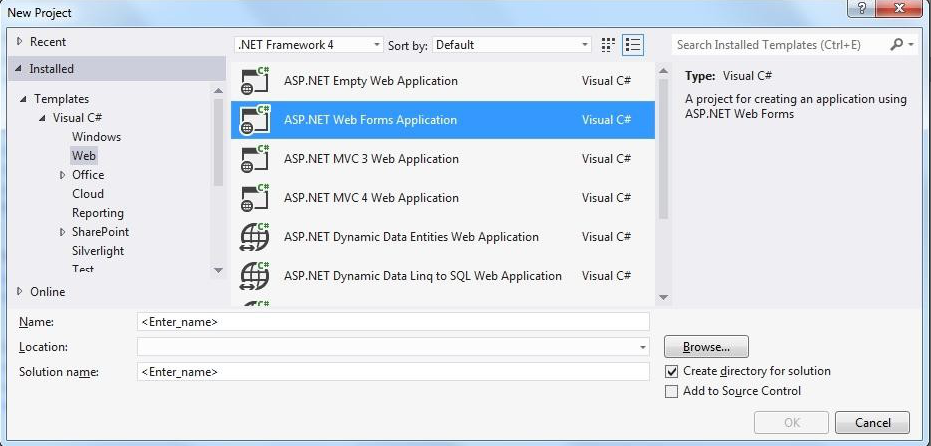
- 在“Name”框中,输入新应用程序的名称。
- 在“Location”框中,输入要在其中存储Web应用程序页面的文件夹的名称。 或者,单击“Browse”以选择位置。
- 在“Solution Name”框中输入解决方案名称。
- 单击“OK”。 Visual Studio在指定位置创建Web应用程序项目。
2. 添加对CADControl程序集的引用:
- 在Solution Explorer中,右键单击项目节点,然后单击“Add Reference”。
- 在“References Manager”对话框中,单击“Browse”,在硬盘驱动器上找到文件CADControl.dll,然后选择它。单击“Add”。 CADControl.dll将出现在“Recent References”列表中。
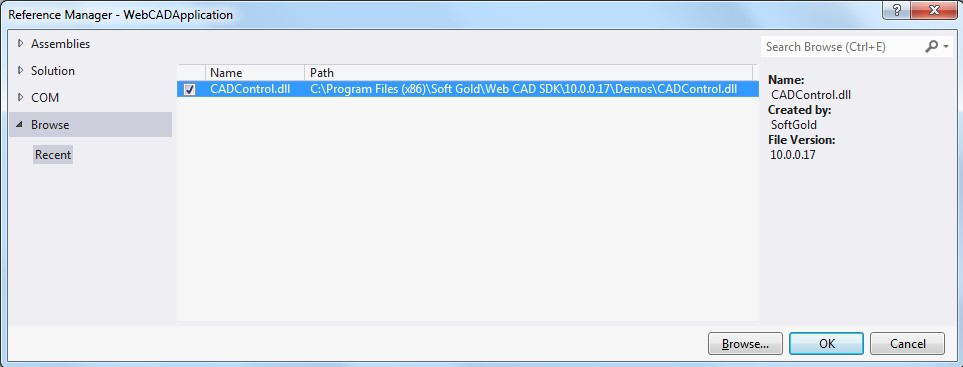
- 单击“OK”。
3. 在Default.aspx Web表单中注册CADControl程序集:打开Default.aspx源窗口,然后将以下标记添加到代码顶部:
| 1 |
|
在何处:
- CADControl是没有扩展名(.dll)的程序集文件的名称。
- WebCAD是一个名称空间,其中包含程序集的类。
- sg是与WebCAD名称空间关联的别名。
现在,程序集已在Web表单中注册。您可以使用所选名称在ASP.NET代码中使用此已注册的程序集。
4. 将CADControl添加到Default.aspx Web表单,如下所示:
| 1 2 3 4 5 6 |
|
5. 使用HTML 的script标记在Default.aspx网页中引用jQuery库(注意script标记应该在head部分内):
| 1 2 |
|
6. 在应用程序的Web.config文件中注册HTTP处理程序类WebCAD.CADHandler。
| 1 2 3 4 5 6 7 8 9 10 11 12 13 |
|
7. 无需调试即可在Visual Studio中运行应用程序:Debug→Start Without Debugging。大小为1200x600像素的空控件将显示在Web浏览器中。
配置绘图引擎
CADControl允许在两个绘图引擎之间进行选择,这两个绘图引擎实际上是用于加载和渲染CAD文件的DLL:
- CAD DLL(cad.dll) - 必须手动复制到网站的\ bin文件夹中的非托管DLL。请注意,cad.dll有两个版本:32位和64位。
- CAD.NET(CADImport.dll) - 一个托管的.NET程序集,应作为Web项目的引用添加。
未完待续......
























 被折叠的 条评论
为什么被折叠?
被折叠的 条评论
为什么被折叠?








